
Obsah:
- Zásoby
- Krok 1: Plánování projektu
- Krok 2: Budování obvodu
- Krok 3: Navrhněte a vystřihněte šablony
- Krok 4: Změřte, vyrovnejte a namalujte
- Krok 5: Namontujte desku s obvody a přidejte pásku
- Krok 6: Touch Up a Clear Coat
- Krok 7: Úprava kódu
- Krok 8: Nahrání kódu
- Krok 9: Načítání souborů na kartu SD
- Krok 10: Testování věcí a odstraňování problémů
- Krok 11: Použití vinylových samolepek místo barvy
- Krok 12: Další nápady pro zábavu
- Autor John Day [email protected].
- Public 2024-01-30 08:21.
- Naposledy změněno 2025-06-01 06:08.
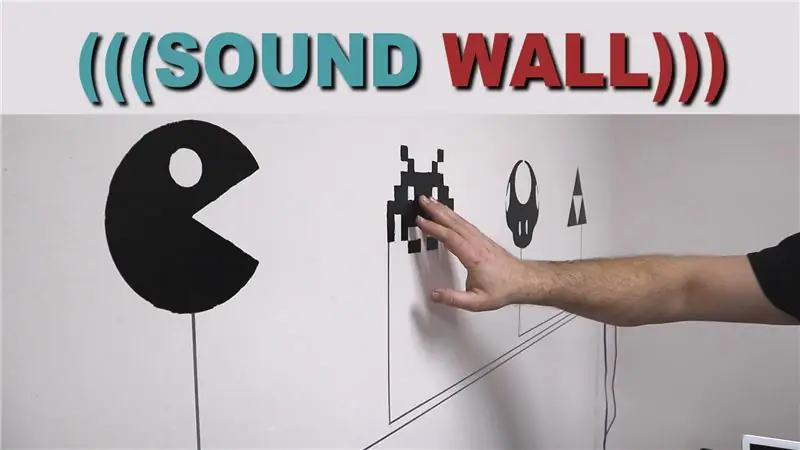

Vytvořte zábavnou a interaktivní zvukovou zeď, která přehraje MP3 jednoduchým dotykem!
Co děláte s prázdnou zdí? Můžete k tomu přidat nějaké pěkné obrázky? Nebo ji zakryjte barevnou pokojovou rostlinou. Dokonce jsme viděli, jak někteří lidé schovávají holé zdi za pouzdra na knihy. Přestože jsou všechny tyto možnosti platné, chtěli jsme pro návštěvníky naší kanceláře udělat něco trochu zábavnějšího, a proto jsme navrhli tuto hloupou zvukovou zeď.
Tento projekt využívá Crazy Circuits Invention Board k vytvoření kapacitní dotykové stěny, která aktivuje levný modul MP3 přehrávače. Tento přístup je celkově velmi jednoduchý a lze jej překonfigurovat do různých formátů. Pro náš displej jsme se rozhodli použít Bare Conductive Paint, aby byly naše návrhy trvalé, ale pokud chcete větší flexibilitu, nemusíte používat barvu.
Tato aktivita je skvělá pro instalaci do školy, muzea nebo knihovny, kde lze zvukové efekty spojit s cíli učení nebo novou grafikou. Je to také docela pěkné jako zábavný projekt herny, pokud máte malé dítě, které chce každý týden neustále poslouchat nové písně Disney. Pokud nemáte děti, můžete vždy vylepit loga svých oblíbených sportovních týmů, které hrají jejich ústřední melodii, obrázky z klasických filmů a nechat je hrát citovatelné momenty, nebo dělat to, co jsme dělali my, a dát klasické ikony videoher s retro zvukem efekty. Ať už vaše loď pluje cokoli.
Pokud se vám tento projekt líbí a chcete vidět ostatní, zkuste nás sledovat na Instagramu, Facebooku, Twitteru nebo Youtube! Nebo se jen podívejte na naše sady a zásoby na BrownDogGadgets.com.
Zásoby
Pro tento projekt bude užitečné mít nějaké obecné malířské potřeby. V pozdějším kroku ukážeme, jak se vyhnout řezání barev a šablon dohromady, takže si nedělejte starosti, pokud tyto zásoby nebudete mít.
* Brown Dog Gadgets ve skutečnosti prodává soupravy, díly a součásti. V žádném případě od nás nemusíte kupovat tyto položky a ve skutečnosti můžete tento projekt dokončit bez našich věcí. Doufáme, že ano.
Elektronika
Rada pro šílené obvody
2 x Crazy Circuits šroubovací koncový čip
1/8palcová nylonová páska (pravděpodobně budete chtít alespoň dvě z nich)
Modul mp3
Karta Micro SD (Každá stará karta Micro SD bude fungovat, protože námi používané zvukové soubory budou malé)
Pásový kabel z muže na ženu
Napájené reproduktory (Pravděpodobně máte nějaké doma, jinak si pořiďte levné USB nebo dokonce jeden z těchto reproduktorů ve stylu „Hamburger“.)
Duální USB napájecí adaptér
Budete také potřebovat několik LEGO k montáži dílů Crazy Circuits.
Dodávky barev a vzorníků:
Holá vodivá barva (i když ji v závislosti na tom, jak ji vytvořit, nepotřebujete)
Čirá barva ve spreji
Cameo Silhouette nebo jiná řezačka papíru (dokonce bude fungovat i laserová řezačka)
Malířská páska
Úroveň
Kartáče
Volitelné: Trochu lehkého lepidla pro snadnější nanášení šablon
Krok 1: Plánování projektu


Než začnete stavět tento projekt, zkuste se podívat na naše video o sestavení výše, abyste získali představu o tom, jak celý proces probíhá. Je to rychlý přehled toho, jak jsme vytvořili naši verzi s vodivou barvou, ukazující dobré i špatné stránky tohoto procesu.
Plánování věcí předem vám ušetří spoustu frustrace a pomůže vám vytvořit dlouhodobý a zábavný projekt. Položte si následující otázky:
1) Chci trvalou instalaci, která se nikdy nemění?
2) Chci ve své grafice, například v barvě, flexibilitu?
3) Jak velké využití bude mít tento projekt?
4) Jak přenosné to chci?
Malovat:
Pokud hledáte něco, co se nikdy nezmění. Vůbec. Pak je pro vás pravděpodobně nejlepším řešením cesta po vodivé barvě. Zvládne spoustu zneužití, bude vypadat hezky a jeho instalace je velmi snadná. Temnější stránkou věci je, že ji nikdy nemůžete změnit a pravděpodobně bude nejlepší, když ji nalepíte na zeď.
Vinylové výřezy:
Jak uvidíte v naší sekci kódu, můžete docela zvýšit citlivost tohoto projektu. Položením vinylového střihu nebo dokonce výřezu na papír přes horní část vodivé pásky získáte něco, co lze snadno změnit, kdykoli budete chtít. Pro větší citlivost umístěte na konce páskových linek malý kousek vodivé barvy. Temnější stránkou je, že by nebyl schopen zvládnout neustálé zneužívání (dlouhodobé) ve škole nebo knihovně. Nejlepší případ použití by byl doma nebo ve třídě, kde byste chtěli každou chvíli měnit obrázky.
Přenosný projekt/ pracovní stanice
Pro situace ve třídě budete pravděpodobně chtít vytvořit něco s velkou flexibilitou a přenositelností. Jedním z řešení je vytvoření interaktivního projektu z plakátu. Jako snadné spouštění použijte vodivou pásku s malými kapkami barvy na konci. Umístěte novou grafiku na začátek, kdykoli budete chtít, nebo nechte studenty pomáhat při navrhování aktivit a vytváření vlastních zvukových souborů.
Krok 2: Budování obvodu
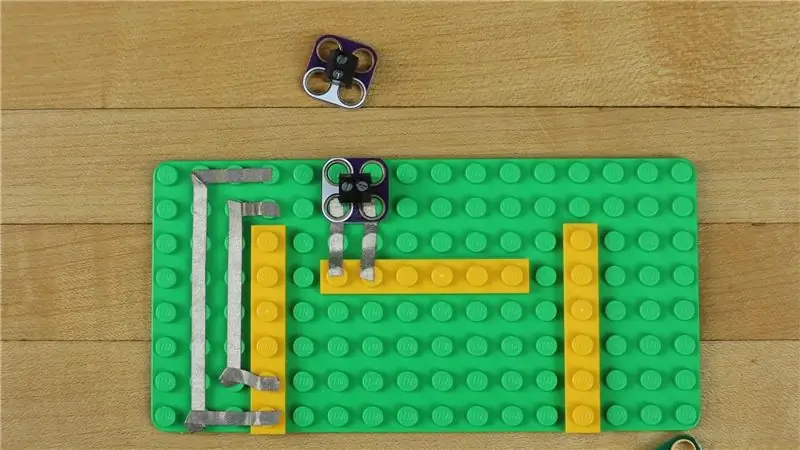
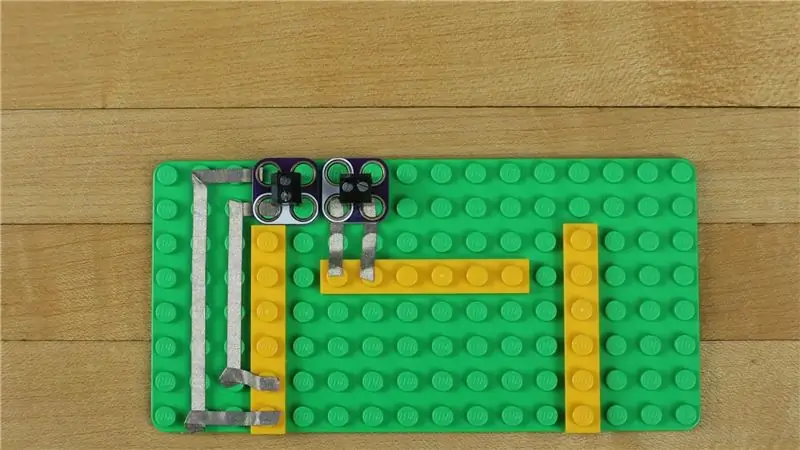
Komponenty Crazy Circuits jsou kompatibilní s LEGO, což znamená, že je opravdu snadné vytvořit montážní desku pro projekt pomocí několika kusů LEGO.
Použijte nějaké ploché talíře a rozložte své kousky. Aby bylo možné připojit ploché kabely, musíme k desce vynálezu připojit dvě šroubové svorky. Jeden šroubový terminál se musí připojit k 5V pozitivnímu otvoru a také k negativnímu otvoru na desce, druhý šroubový terminál se musí připojit k pinům 9 a 10.
K vytvoření těchto spojů používáme 1/8palcovou nylonovou vodivou pásku Maker.
Jakmile jsou na místě, zašroubujte vnější strany plochých kabelů. Připojte pin 9 k TX a pin 10 k RX na modulu MP3. Pozitivní a negativní spojení se shodují s kladnými a zápornými piny na modulu MP3.
Proč používáme Crazy Circuits Invention Board a ne levné Arduino Nano MakeyMakey? Vynálezová rada používá ve svém jádru Teensy LC, který má vestavěný kapacitní dotek, něco, co Nano nedělá. To znamená, že se můžete bodu jen 'dotknout' a aktivovat desku. Pokud bychom použili Nano, dotkli bychom se nejen bodu, ale také by se naše tělo dotýkalo „pozemního“spojení. To není příliš elegantní a také to odstraňuje možnost aktivovat dotykový bod VINEM nebo papírem.
Krok 3: Navrhněte a vystřihněte šablony

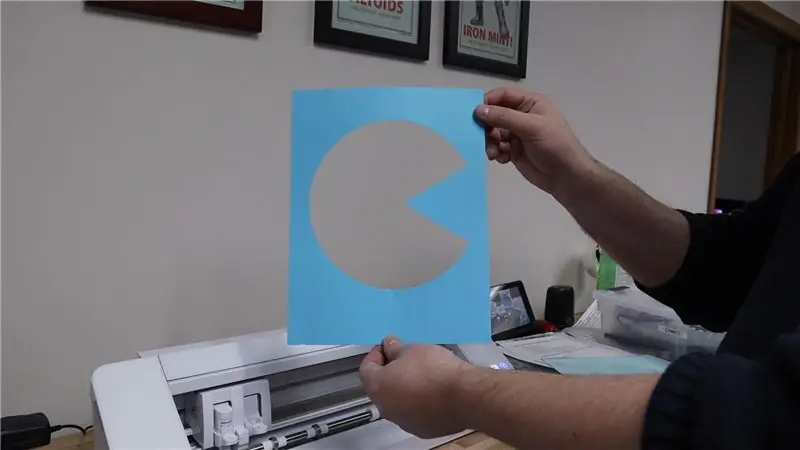
K vytvoření jednoduchých papírových šablon pro náš projekt jsme použili Silhouette Cameo. Můžete také udělat něco podobného ručně nebo pomocí laserové řezačky. Pokud jste tak nakloněni, můžete si také koupit šablony z Amazonu nebo Etsy.
Zatímco u několika našich obrázků fungovaly papírové šablony, u našeho složitějšího Space Invader se ukázaly být obtížné. Opravdu jsme měli postříkat záda lehkým lepidlem, aby se šablona plně přilepila ke zdi. Chytřejší možností by bylo vyrobit si vinylovou šablonu.
Pokud neplánujete používat na zdi vodivou grafiku, můžete tento krok do značné míry ignorovat.
Krok 4: Změřte, vyrovnejte a namalujte
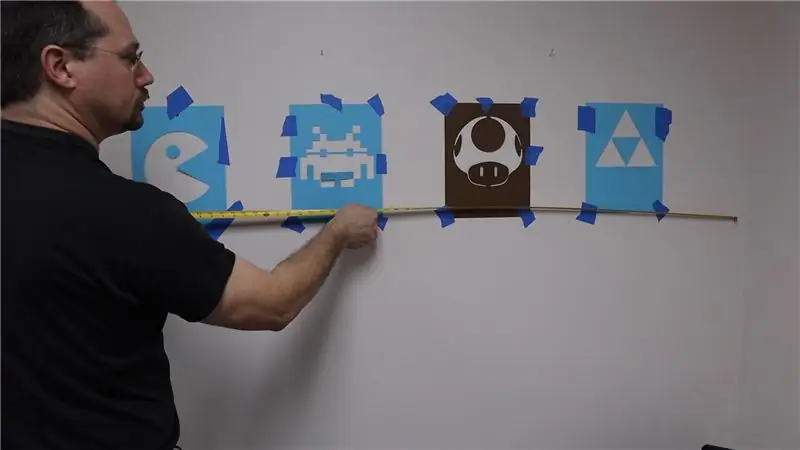
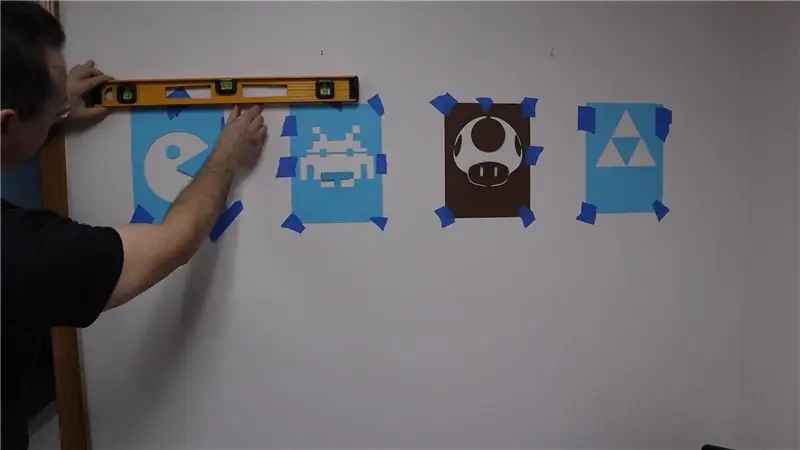
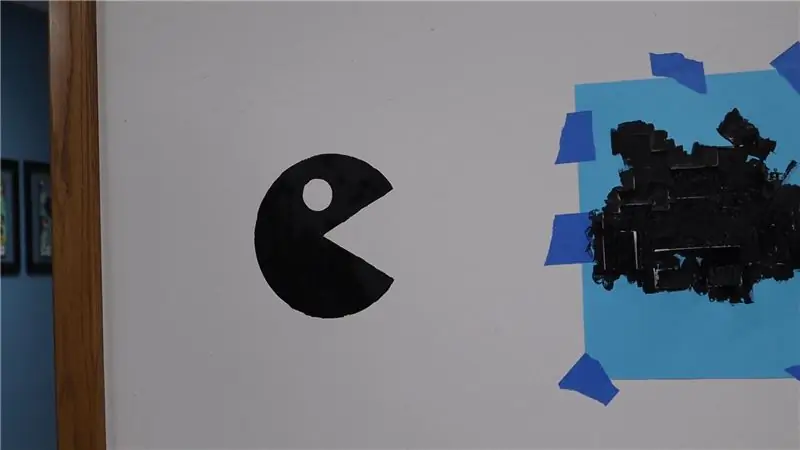
Před malováním se ujistěte, že jste změřili všechny mezery a poté zkontrolujte, zda jsou věci vyrovnané. Nic není otravnější než jedna grafika mírně vyšší než ostatní, zvláště když je namalovaná na zdi.
Jakmile je vše na svém místě, vyzkoušejte si malování!
Práce s Bare Conductive Paint může být složitá. Snadno se rozmazává a je trochu hustý. Jeden trik, který můžete zkusit, je přidat do něj velmi malé množství vody, aby se věci vyhladily.
Ujistěte se, že nanášíte rovnoměrnou vrstvu, a neztloustněte, jinak budete čekat hodiny, než zaschne.
Až budete malovat, můžete šablony odebrat. Chcete -li provést jakoukoli opravu, počkejte, až barva zaschne.
NEPOKOUŠEJTE se používat k čištění věcí vlhký hadr nebo papírový ručník, všude jen potřete barvu. Raději si vezměte nějakou stejnou barvu stěny a namalujte ji.
Krok 5: Namontujte desku s obvody a přidejte pásku




Protože v naší dílně máme laserovou řezačku, vyřízli jsme malou montážní desku, kterou jsme mohli přilepit ke zdi. Je také docela snadné použít oboustrannou pásku a také přilepit desku LEGO na zeď. Použili jsme nějaké samolepící velco pro případ, že bychom někdy chtěli přesunout montážní desku nebo změnit věci.
Ujistěte se, že kolíky 15-23 směřují k vaší grafice, protože tam se nachází většina dotykových bodů. (7 z devíti dotykových bodů je na té straně, další dva jsou naproti)
Rozhodli jsme se namontovat naši desku asi na pás vysoko na pravou stranu naší grafiky, abychom mohli snadněji přistupovat k napájení a postavit reproduktory na koncový stůl. Pokud máte malé děti, můžete je snadno namontovat vysoko nebo dolů.
Spusťte pásku Maker 1/8th palců z grafiky na příslušný kolík na tabuli vynálezu. Ujistěte se, že páska překrývá váš vodivý nátěr alespoň o palec. Když jej připojíte ke kolíku (měděný kruh) desky vynálezu, ujistěte se, že se páska nedotýká žádného jiného kolíku. I když nemáme představu o tom, jak daleko můžeme úspěšně spustit pásku pro tento projekt, provedli jsme naše nejméně šest stop na nejvzdálenější grafiku.
Protože máme pouze čtyři grafiky, rozhodli jsme se použít každý druhý Pin, abychom věci nepřeplňovali. Pokud bychom někdy chtěli přidat další grafiku, vždy můžeme pásku přeuspořádat. Páska Maker je extrémně silná a vodivá na obou stranách, což znamená, že můžete část snadno odstranit a poté ji přemostit dalším kusem pásky.
Poznámka: Abyste si usnadnili život, kupte si levné levné reproduktory napájené USB se vstupem pro sluchátka a poté si koupte 2portový USB nástěnný adaptér. Zapojte do tohoto adaptéru jak reproduktory, tak desku Invention Board. Stejným způsobem, pokud montujete věci vysoko na zeď, použijte jediný prodlužovací kabel USB a levný rozbočovač/ rozbočovač USB k napájení desky pro vynálezy i reproduktorů.
Krok 6: Touch Up a Clear Coat




Jakmile je barva zaschlá, vše opravte.
Pro nás to bylo pokrytí vodivé pásky na naší grafice více barvou, stejně jako použití nějaké barvy na zeď k opravě několika chyb v naší grafice.
Jakmile dotyky zaschnou, použijte k uzavření vodivé barvy čirý sprej.
Jednou z hlavních výhod Bare Conductive Paint je to, že je velmi rozpustný ve vodě a snadno se čistí, ale pokud máte na prstech vlhkost, také roztavíte již zaschlou barvu. Tento problém řeší čirý lak ve spreji. Protože v tomto projektu používáme kapacitní dotek, ve skutečnosti se nemusíme dotýkat samotné barvy, aby naše tělo navázalo elektrický kontakt s obvodem.
Před lety jsme vyrobili malý kapacitní dotykový klavír, který jsme s sebou vzali na vzdělávací veletrhy. Tisíce lidí se ho dotkly a hrály bez problémů nebo většího opotřebení. Každou chvíli bychom pro jistotu přidali novou vrstvu barvy ve spreji.
Krok 7: Úprava kódu
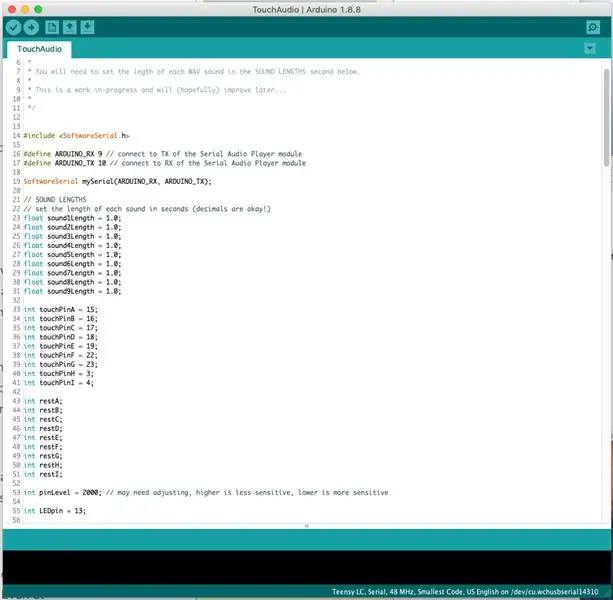
Kliknutím na tento odkaz stáhnete soubor ZIP, náš kód, zdroje a testovací zvukové soubory.
Pokud tento odkaz nefunguje, protože jsme pravděpodobně něco aktualizovali a zapomněli jsme aktualizovat tento odkaz, zkuste soubory v našem GitHub Repo. Při psaní této příručky jsou náš kód a soubory ve verzi 1.0.
Celkově byste na něm neměli nic měnit. Kód je docela jednoduchý. Klepněte na dotykový bod a přehraje přiřazený číslovaný zvukový soubor.
Dvě nastavení, která můžete a můžete chtít změnit, jsou:
1) Délka čekací doby mezi vstupy.
V řádcích 23 - 31 můžete změnit, kolik času každý pin čeká, než přijme nový vstup. Chcete -li například velmi rychle klepnout na dotykový bod znovu a znovu a nechat zvukový soubor znovu spustit při každém stisknutí, změňte délku času na 0,5 sekundy.
Pro nás ostatní ponechte toto nastavení v rozmezí 3-5 sekund (nebo změňte každé jednotlivě tak, aby odpovídalo délce zvukového souboru). Lidé tak nemohou super klepnout na vaše zvukové efekty, ale mohou snadno aktivovat nový Touch Point, pokud se nudí dlouhým zvukovým efektem.
2) Citlivost kapacitního dotyku
Na řádku 53 můžete toto číslo změnit, abyste zvýšili nebo zmenšili kapacitní dotykovou funkci. Pokud číslo zvýšíte, citlivost SNÍŽÍ, pokud číslo snížíte, citlivost ZVÝŠÍ. Zvýšená citlivost znamená, že můžete (pravděpodobně) aktivovat dotykový bod ze vzdálenosti několika palců.
Udržujeme tu naši na citlivosti 2 000. To znamená, že lidé musí s barvou na zdi fyzicky navázat kontakt a při procházení ji náhodně neaktivovat. I při tak nízké citlivosti můžeme stále aktivovat dotykové body pomocí kusu papíru nebo vinylu.
Krok 8: Nahrání kódu
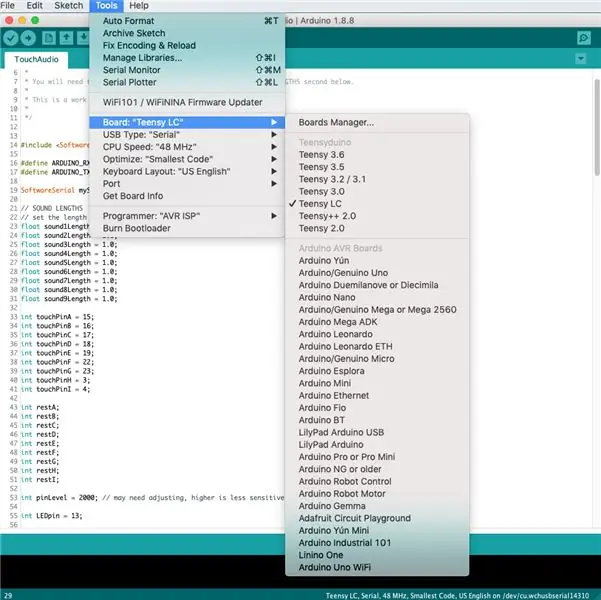
Stáhněte si bezplatný software Arduino, pokud jej ještě nemáte.
Vzhledem k tomu, že používáme Teensy LC uvnitř rady pro vynálezy, budete si také muset stáhnout nějaké další soubory zdrojů pro tuto desku. Můžete si je zdarma stáhnout z webových stránek PJRC. (Uživatelé systému Mac OS 10.15 si musí stáhnout upravenou verzi úplného IDE Arduino z webu PJRC, který má integrované soubory zdrojů. Jedinou nevýhodou je, že je to velký soubor.)
Vyberte v softwaru Teensy LC jako zvolené Arduino a nahrajte. (Uživatelé systému Mac OS 10.15 si také budou muset vybrat port, na kterém se nachází Teensy LC.)
Krok 9: Načítání souborů na kartu SD

Nastavili jsme věci tak, aby určité piny byly připojeny k určitým složkám. Změňte soubor v této složce, kdykoli chcete nový zvukový efekt. Například pin 15 je přiřazen složce 01, pin 16 složce 02, pin 17 složce 03 atd. (Pokud jste někdy zapomněli, vše je uvedeno v kódu.)
Uživatelé Windows:
Naformátujte kartu micro SD ve formátu FAT. Na kartě vytvořte složky číslo 01-09. Přesuňte soubory mp3 nebo wave do každé z těchto složek. Vložte kartu micro SD do modulu MP3.
Uživatel systému Mac OS:
Otevřete nástroj Disc Utility a naformátujte kartu micro SD jako (MS DOS) FAT. Vytvořte složky na kartě s číslem 01-09. Vložte do této složky soubory mp3 nebo vlny.
Nyní z nějakého důvodu Mac OS vytváří malé neviditelné soubory, které narušují modul mp3, takže jsme vytvořili práci kolem. Stáhněte si tento skript, který jsme napsali (Called DotClean), a přilepte jej na kartu SD. Zvýrazněte všechny složky (s hudebními soubory) a přetáhněte je na ikonu skriptu. Tím odstraníte neviditelné soubory. Budete to muset udělat pokaždé, když změníte zvukové soubory, a proto je pravděpodobně užitečné ponechat skript na kartě SD.
Krok 10: Testování věcí a odstraňování problémů
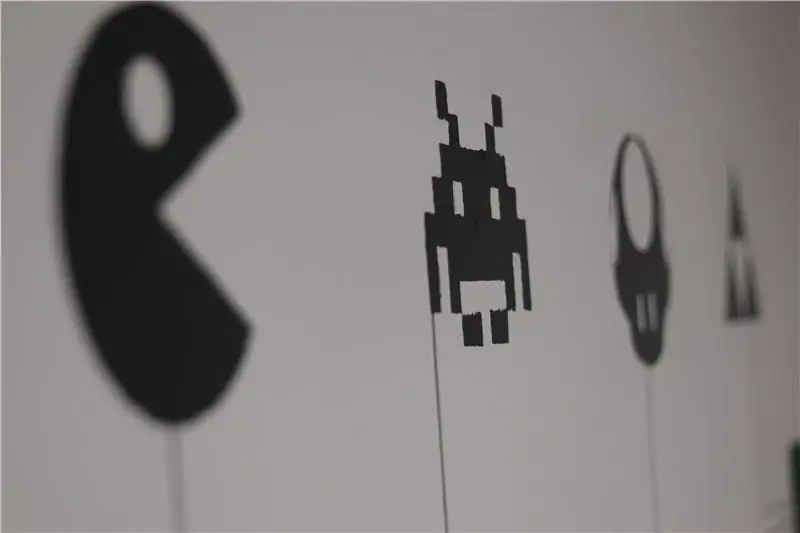


Vložte kartu micro SD do modulu mp3, zapojte reproduktor a zapojte desku Invention Board.
STOP! Než se něčeho dotknete, počkejte, dokud se nerozsvítí malá kontrolka LED na desce vynálezu. Kód má pětisekundovou kapacitní dotykovou „kalibraci“, která probíhá při každém zapnutí. Jakmile se rozsvítí LED, můžete vyrazit.
Žádný zvuk
Je váš reproduktor zapojený a hlasitost se zvyšuje? To je chyba, které jsme se už dopustili.
Znovu zkontrolujte, zda je vaše karta SD vložena. (A nahráli jste zvukové soubory, že?)
Zkontrolujte připojení z desky MP3 k desce vynálezu. Když se dotknete dotykového bodu, začne malá LED dioda na modulu přehrávače MP3 blikat, což znamená, že přehrává zvukový soubor. Pokud nebliká, znamená to, že nedostává pokyny od Vynálezce.
Zkuste přejet prsty po různých kolících na Vynálezu. Kalibrace pravděpodobně selhala.
Můžete použít pouze typy souborů.mp3 a.wav, ostatní se nepřehrají.
Jste dítě nebo menší člověk? Vaše tělo nemusí mít dostatečnou hmotnost k aktivaci dotykového bodu. Pro lepší výsledky zvyšte citlivost.
Příliš mnoho zvuku
Pokud se zvukové soubory neustále přehrávají, změňte citlivost a časové zpoždění.
Přehrávání nesprávných souborů (zejména v systému Mac OS)
Skript jste nepoužili k vyčištění neviditelných souborů.
Jsou vaše páskové linky připojeny ke správným kolíkům?
Použili jste očíslované složky? Zkuste změnit název souboru ve složkách na čísla.
Kód se nenahrává
Ujistěte se, že jste si stáhli plugin Teensy pro Arduino IDE.
Ujistěte se, že je vybrána Teensy LC.
Povzdechněte si … ujistěte se, že je vaše Arduino zapojeno do počítače.
Krok 11: Použití vinylových samolepek místo barvy


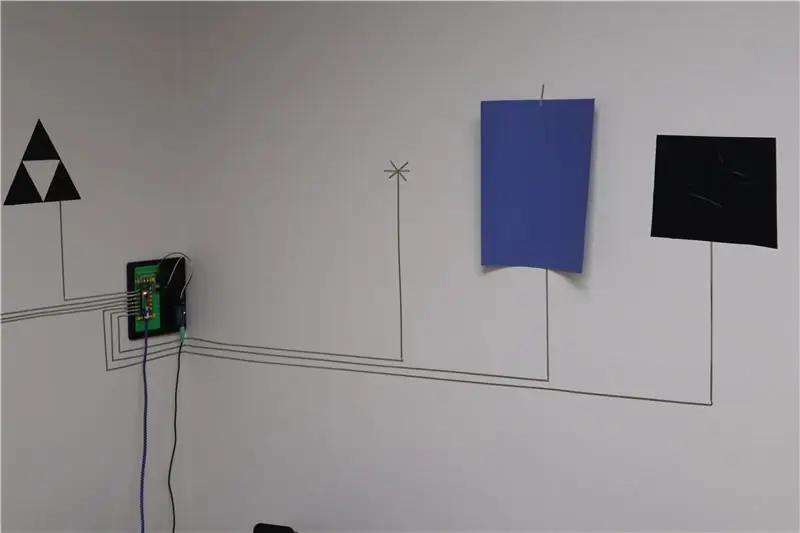
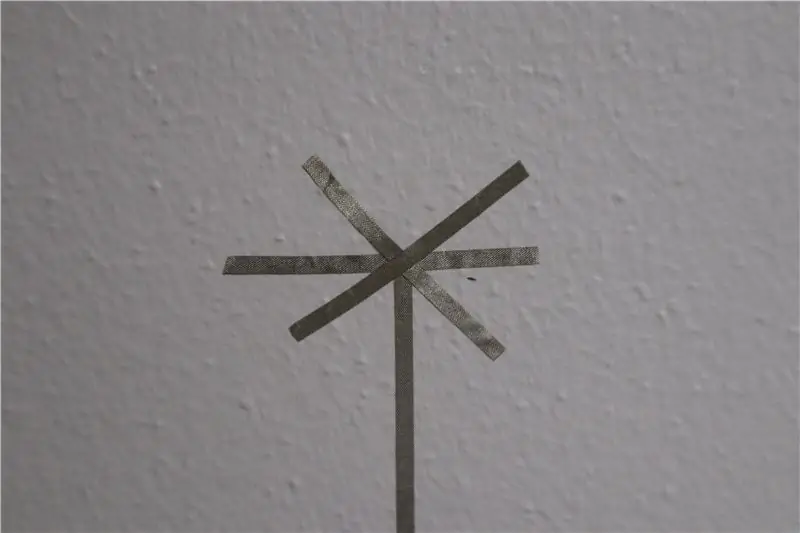

Pokud máte přístup k řezačce vinylů, jako je Silhouette Cameo, můžete si také dát možnost rychle a snadno měnit grafiku. Jako velký bonus můžete také vyrobit vinyl v různých barvách nebo koupit předělané vinylové nálepky z Amazonu a Etsy.
Když budete chtít udělat, spusťte pásku a nastavte body na zeď, seřazené pěkně a vodorovně. Použijte listy papíru jako držáky místa pro rozložení všeho.
Dále odřízněte několik 1-2 palcových kusů pásky Maker. Vytvořte jednoduchý design asterix překrytím pásky přes koncový bod hlavní linie pásky. To poskytuje větší plochu pro dotykový bod.
Na horní část těchto hvězdicových bodů položte vinylové samolepky nebo dokonce papírové výřezy.
Alternativně můžete také vytvořit malé kruhy vodivé barvy na konci vašich lakovacích linek, nebo dokonce použít čtverec hliníkové pásky (jen se ujistěte, že páska Maker jde navrch hliníkové pásky, protože spodní část hliníkové pásky není příznivé).
Jakmile bude grafika na svém místě, budete si možná muset trochu pohrát s kapacitní citlivostí dotyku v kódu, abyste vytvořili spolehlivé rozhraní. Mějte na paměti, že děti mají nízkou tělesnou hmotnost a nemusí být schopny tak snadno spustit dotykové body při nižší citlivosti.
Krok 12: Další nápady pro zábavu
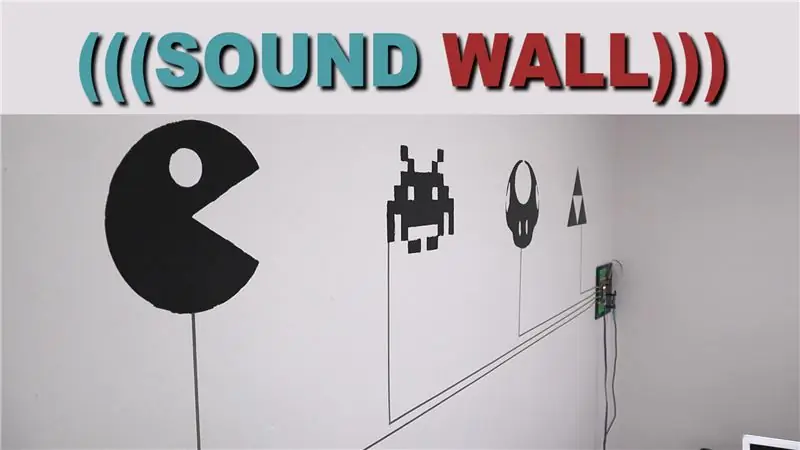

Tento projekt lze snadno škálovat nahoru a dolů. Postavte velkou grafiku na zeď pomocí vodivé barvy nebo použijte chromované kostky LEGO a vytvořte desku zvukových efektů v malém měřítku pro děti. Je to všechno docela snadné.
Vzhledem k tomu, že se naše páska Maker hodí téměř na cokoli, můžete vytvořit zvukovou desku na skle zcela z pásky. Možná zábavné rozvržení obvodů inspirované Tronem, které říká „Program pozdravů!“když se ho dotkneš.
Můžete z toho také zkusit vytvořit nositelné zařízení! Přidání pásky Maker na košili nebo sako, které přehrává zvukové efekty, když se dotknete jejích určitých částí. Nebo, nedej bože, skutečně fungující kravata na krk.
Vodivé těsto od Squishy Circuits by také vytvořilo pěkné trojrozměrné dotykové rozhraní, se kterým si můžete hrát.
Dokud jsou koncové body vašich páskových linek také vodivé a izolované od ostatních dotykových bodů, obloha je limit. Pokud jste byli opravdu dychtiví být divokí, můžete dokonce použít LIDÉ jako své dotykové body. Pak každá 'vysoká pětka', kterou obdrželi, aktivovala zvukový efekt!


Druhé místo v soutěži o nástroje
Doporučuje:
Jak vyrobit stereofonní rádio Ford Audiophile pro přehrávání souborů MP3 .: 7 kroků

Jak vytvořit stereofonní rádio Ford Audiophile pro přehrávání souborů MP3: Tento návod vám poskytne několik důležitých podrobností o tom, jak splnit požadavky na kompatibilitu MP3 CD-R u Ford Audiophile (a pravděpodobně Mach 300, Shaker 500 a Shaker 1000 ) tovární stereo, takže můžete vypalovat a užívat si soubory MP3 na disku CD
Použití automobilového sterea k přehrávání MP3 na starším domácím stereu: 7 kroků

Použití automobilového sterea k přehrávání MP3 na starším domácím stereu: Přehrávání souborů mp3 na domácím stereu Za poslední dvě desetiletí jsem stáhl nebo zkopíroval zhruba 5 000 klasických rockových melodií a potřeboval jsem jednoduchý způsob přehrávání digitálních hudebních souborů na starším domácím stereu. Mám připojený počítač domácího kina (HTC)
Indikátor úrovně zvuku/zvuku: 10 kroků

Indikátor úrovně zvuku/zvuku: V tomto projektu vám ukážu, jak pomocí operačních zesilovačů vytvořit jednoduchý indikátor úrovně zvuku. Poznámka: Chcete-li se zeptat, navštivte mé stránky Ask the Expert. Užitečná doplňková videa: Simulovaný obvod nastavený na prkénku (proto
Mluvící Arduino - Přehrávání MP3 pomocí Arduina bez jakéhokoli modulu - Přehrávání souborů MP3 z Arduina pomocí PCM: 6 kroků

Mluvící Arduino | Přehrávání MP3 pomocí Arduina bez jakéhokoli modulu | Přehrávání souboru MP3 z Arduina pomocí PCM: V tomto návodu se naučíme, jak přehrávat soubor mp3 s arduino bez použití jakéhokoli zvukového modulu, zde použijeme knihovnu PCM pro Arduino, která přehrává 16 bitů PCM s frekvencí 8 kHZ, takže to zvládneme
Arduino Bascis - přehrávání zvuků a tónů: 5 kroků

Arduino Bascis - přehrávání zvuků a tónů: Chtěl jsem hrát nějaké zvukové efekty a uvědomil jsem si, že toto je jedna z opomíjených oblastí, pokud jde o výukové programy. Dokonce i na Youtube chybí dobré návody na Arduino a zvuky, takže jsem se jako hodný chlap rozhodl podělit se o své znalosti
